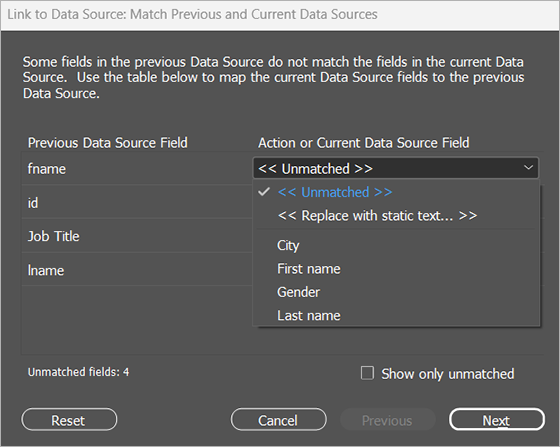Design sans source de données (définition manuelle)
Il arrive – très souvent – d'avoir à démarrer le design d’un document alors même que le client ne vous a pas encore envoyé son fichier de données. Ou alors, vous devez créer un produit pour uStore et vous ne disposez d’aucun fichier de données. Or, les valeurs dynamiques proviennent du client, qui saisit les informations requises dans le formulaire de personnalisation dans La boutique en ligne.
À cette occasion, vous avez la possibilité de démarrer le design et de configurer le modèle IDV avant même d'obtenir le fichier de données de votre client. Vous concevez votre document comme d'habitude, créez des objets de contenu, des variables, etc., puis vous vous connectez à une source de données ultérieurement, si nécessaire.
Pour concevoir un design sans source de données, il nous faut utiliser l’option Définition manuelle.
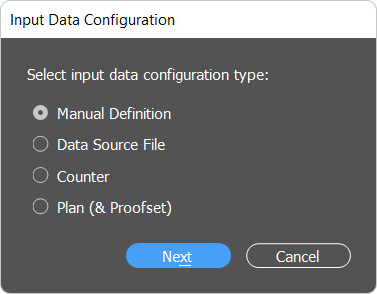
Si vous démarrez le design d’un document InDesign statique et que vous sélectionnez l’option Définition manuelle, uCreate vous aide à configurer automatiquement un set de données d’échantillon contenant des champs de source de données id, fname et lname, ainsi que des objets de contenu Prénom et Nom liés à ces champs de source de données. Si votre design n’utilise pas ceux-ci, vous pouvez simplement les supprimer. Vous pouvez maintenant commencer à ajouter du contenu dynamique à votre document.
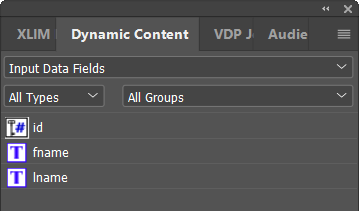
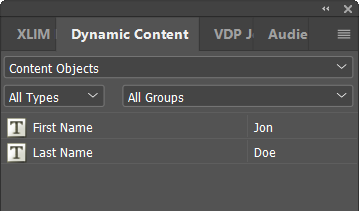
Ce set de données internes créé, comporte 10 lignes de source de données d’échantillon qui vous permettent de voir à quoi ressemble le document et comment il se comporte selon les différentes valeurs.
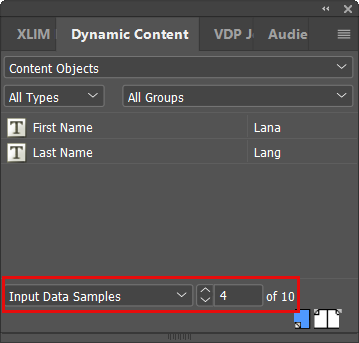
Vous pouvez créer un nouveau champ de source de données (avec des valeurs issues d’une source de données qui sera utilisée ultérieurement) et ajouter une valeur d'échantillon à utiliser avec les 10 enregistrements de données d'échantillon.
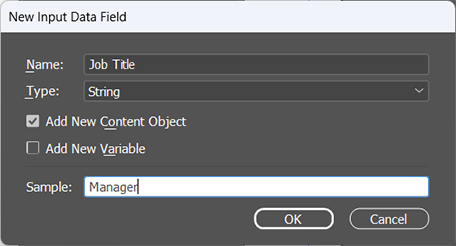
Notez qu'en cochant la case Ajouter un objet de contenu/variable, vous pouvez créer un objet de contenu/variable en même temps que le champ de source de données.
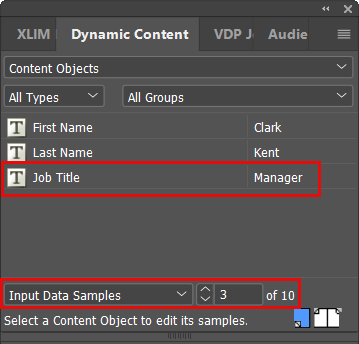
Si vous souhaitez configurer d’autres échantillons de source de données, rendez-vous sur la liste des champs de source de données. Sélectionnez les champs que vous souhaitez modifier, cliquez-droit et sélectionnez Échantillons.
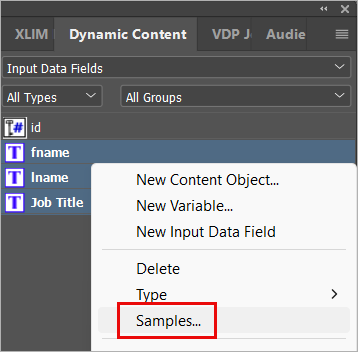
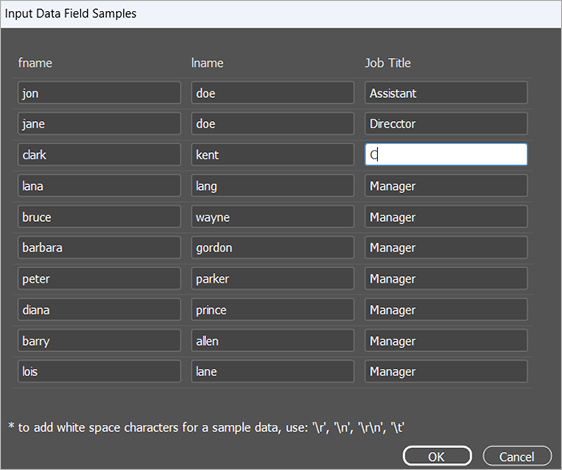
Les échantillons de source de données se comportent comme une source de données et toutes les règles de l'objet de contenu, quelques qu’elles soient, sont également appliquées aux valeurs d'échantillon.
Lorsque vous en avez terminé avec votre design, vous pouvez tester l'impression du document.
Depuis le menu Contenu dynamique, sélectionnez Générer une sortie IDV, puis sélectionnez Échantillons de source de données .
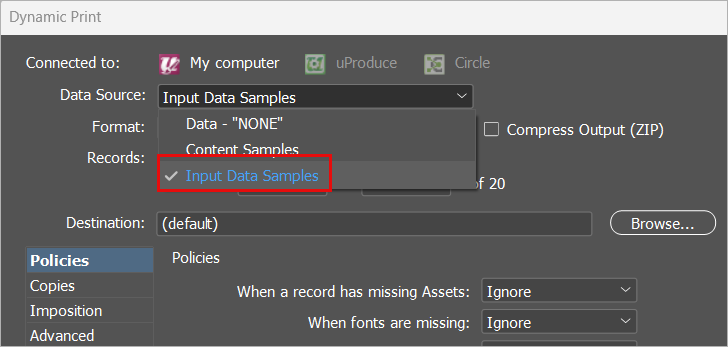
Si vous disposez d’un serveur uProduce, vous pouvez déplacer le document vers le serveur, où vous pourrez traiter le fichier ultérieurement, ou le déplacer vers uStore.
Ou, si vous n’avez pas de serveur, il vous faudra connecter le fichier de données du client à son arrivée et traiter la sortie sur l’ordinateur.
À réception des données envoyées par votre client, il vous suffit de modifier la liste déroulante et de sélectionner la source de données, puis de sélectionner le fichier de données.
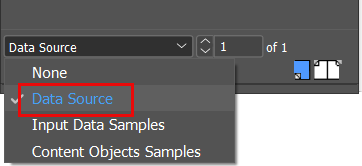
Si le fichier de données ne contient pas de colonne ou de champ portant le même nom que celui que vous avez défini dans la liste champs de source, vous pouvez utiliser ce dialogue pour mapper les champs concernés les uns avec les autres. Dans cet exemple, uCreate Print recherche un champ appelé fname, et dans le fichier de données, le champ est appelé Prénom.